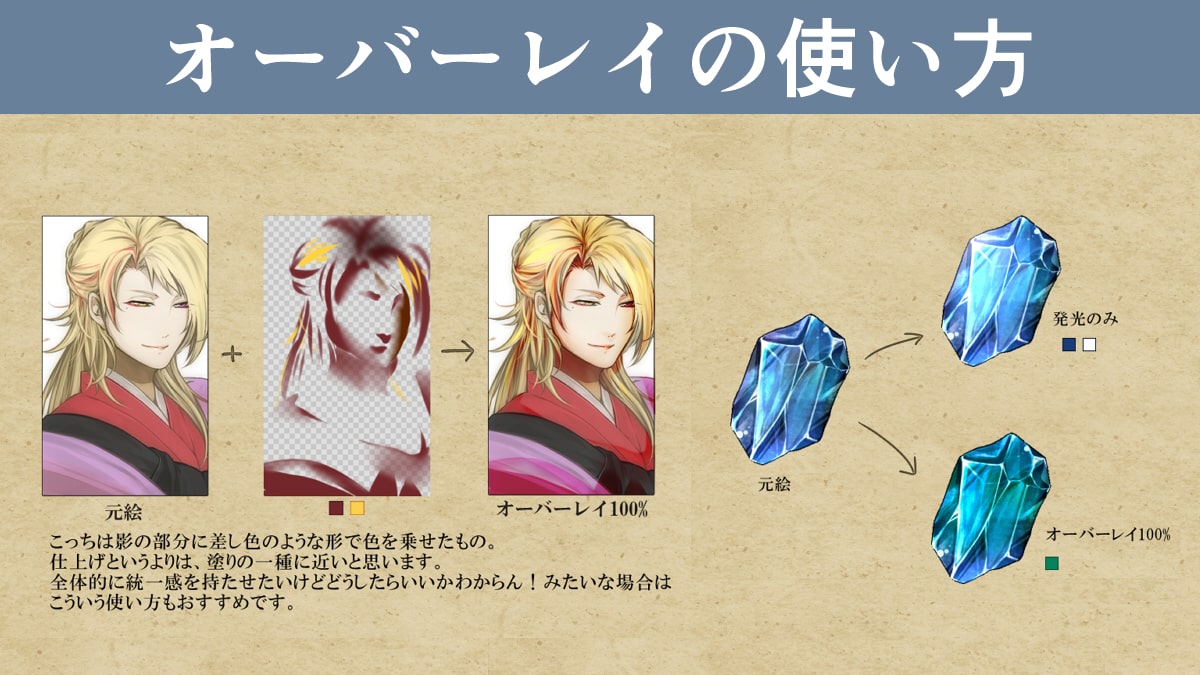ペイントソフトの「オーバーレイ」は、仕上げ・加工に役立つ合成モードです。オーバーレイの様々な使い方を知って、絵の見栄えを良くしましょう!
今回は、pixivからぬえさんのご投稿を紹介します。オーバーレイを活用する方法や、使用する際のポイントを見ていきましょう。
※この記事で紹介している内容はご本人の許可を得て掲載しています。
この記事の目次
オーバーレイの使い方
合成モード・オーバーレイとは何か
SAIやクリスタ、Photoshopといったペイントソフトには、合成モードと呼ばれる機能が実装されています。複数のレイヤーを重ね合わせる際に、合成モードを変更することで、通常とは異なった効果を出すことができます。
オーバーレイは、合成モードの種類の一つです。
他にも、頻繁に使用される合成モードとして、乗算・スクリーン・発光などがあります。
オーバーレイの使い方①.全体の雰囲気を変える

元絵の上に、ぼかしを加えて明度を下げたオーバーレイのレイヤーを乗せています。
頻繁に使われるオーバーレイの手法です。簡単に全体の雰囲気を変えることができるので、仕上げに使う方も多いのではないでしょうか。
オーバーレイの使い方②.部分的に雰囲気を変える

濃くしたいところに黒を乗せると、部分的にコントラストを上げたような効果になります。
逆に、全体的に暗いイラストの場合は、白を乗せると明るくなります。
こちらの方法も仕上げに活用することで、簡単に絵の雰囲気を変えることができます。

影の部分に、差し色のような形で色を乗せています。仕上げの手法というよりは、塗り方の一つと言えます。
全体的に統一感を持たせたいけれど、どうすればよいのか分からない……という場合にオススメの方法です。

影の部分にオーバーレイを入れる際、ぬえさんは青色を頻繁に使用しているとのことです。元絵の補色や青色を影に入れることで、絵に深みが感じられるようになります。
このように、オーバーレイを使うと、元絵の上から部分的に色を乗せることができます。
他にも、モノクロやセピアといった単一色の絵に、後から着色をすることもできます。
オーバーレイの使い方③.グレーの上に色を乗せる

グレーの元絵の上に、オーバーレイで色を乗せています。
グレーで陰影を描いてからオーバーレイで着色をする制作方法は、グリザイユ画法で用いられる手法です。
オーバーレイの使い方④.テクスチャを貼る

オーバーレイでテクスチャを貼ると、面白い効果が出ることがあります。
解説図では、テクスチャの白い部分を透過せずに合成しています。白い部分と透明な部分の差が大きく出ることも、オーバーレイの特徴です。
オーバーレイの使い方⑤.下地の色を活かす

ぬえさんは、解説図のような小物に、後から加工をすることが多いとのことです。元の絵の色の彩度が高かったり、色が単一であったりしても、きれいな加工ができます。
解説図の赤い結晶に、紫・黄緑・黄・青をオーバーレイで少しずつ乗せています。色に深みが出ており、不思議な印象を感じると思います。
オーバーレイは下地の色に大きく左右される分、下地の色を活かした効果を出すことが得意です。
オーバーレイの使い方⑥.発光レイヤーと併用する

オーバーレイは、発光レイヤーと相性の良い合成方法です。何か光らせたいものがある場合は、オーバーレイを間にワンクッション挟むことで、きれいに光らせることができます。

解説図では、間に緑色を挟んでいます。少し複雑な光らせ方をしたい場合に向いていますが、逆に、下地の色をそのまま光らせたい場合には向きません。
好みや絵のテイストによって、使い分けると良いと思います。
オーバーレイを使ってみよう

自分でオーバーレイを使ってみると、面白い使い方を発見できると思います。
ご紹介したオーバーレイの使い方を参考に、合成モードをオーバーレイに設定して、様々なシチュエーションで試してみましょう。
まとめ
オーバーレイの使い方の解説でした。オーバーレイをどこで使えばよいのか分からない……とお悩みの方は、ぬえさんの解説を参考にしてみてください。仕上げや加工の工程でオーバーレイを活用することで、絵の見栄えが良くなると思います。
最後に、ぬえさんのpixivとTwitterをご紹介します。他にも素敵なイラストを投稿されているので、ぜひご覧ください!
ぬえさんのpixivはこちら
ぬえさんのTwitterはこちら